Quiero cambiar el mensaje de notificación que se muestra cuando se agrega un registro (por ejemplo, "Registro agregado")
No es posible cambiar el texto del mensaje de las notificaciones que están configuradas en la configuración de notificaciones generales (por ejemplo, "Registro agregado").
Sin embargo, puedes cambiar el campo Título que se muestra en las notificaciones a un campo diferente.
Además, para las notificaciones por registro y las notificaciones de recordatorio, puede configurar el texto de las notificaciones como desee.
Este artículo explica cómo configurar estos ajustes.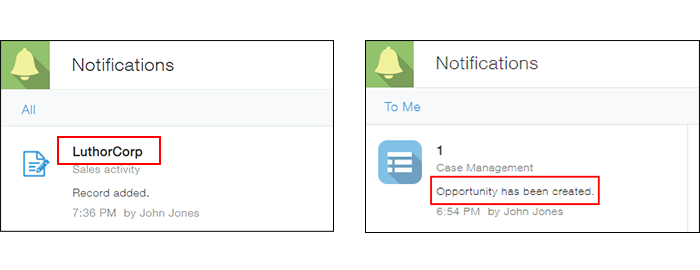
Cambiar el campo de título que se muestra en las notificaciones
Las notificaciones configuradas en la configuración de notificaciones generales muestran un texto (p. ej., "Registro añadido") junto con un campo Título. Si bien no es posible cambiar el texto del mensaje de estas notificaciones, sí se puede cambiar el campo que se muestra como Título.
Para configurar el campo Título, siga los pasos a continuación.
-
Haga clic en el ícono de configuración de la aplicación (el ícono con forma de engranaje) en la parte superior derecha de la pantalla Vista.

-
En la pantalla de configuración de la aplicación, seleccione la pestaña Configuración de la aplicación y luego haga clic en el campo Título en Configuración Avanzado.
-
Seleccionar Ajustar manualmente y luego seleccione el campo que desea utilizar como campo de título.
-
Haga clic en Guardar en la parte inferior derecha de la pantalla.
-
Haga clic en Actualizar aplicación en la parte superior derecha de la pantalla.
-
En el cuadro de diálogo de confirmación, haga clic en Actualizar aplicación.
Para obtener más detalles, como los tipos de campos que puede especificar como campo de título, consulte Configuración del campo de título.
Configuración del texto del mensaje de las notificaciones por registro o de las notificaciones de recordatorio
En las notificaciones por registro y las notificaciones de recordatorio, puedes configurar el mensaje de notificación que prefieras. No hay mensajes configurados por defecto.
Para configurar “Notificaciones por registro” y “Notificaciones de recordatorio”, realice los siguientes pasos.
-
Haga clic en el ícono de configuración de la aplicación (el ícono con forma de engranaje) en la parte superior derecha de la pantalla Vista.

-
En la pantalla Configuración de la aplicación, seleccione la pestaña Configuración de la aplicación y, a continuación, haga clic en Notificaciones por registro o Notificaciones de recordatorio en Notificaciones.
-
Haga clic en Agregar notificación para configurar las condiciones de notificación, el resumen y el destinatario de la notificación.
El mensaje que especifique en el campo Resumen se mostrará en la notificación. -
Haga clic en Guardar en la parte inferior derecha de la pantalla.
-
Haga clic en Actualizar aplicación en la parte superior derecha de la pantalla.
-
En el cuadro de diálogo de confirmación, haga clic en Actualizar aplicación.
Para obtener más detalles sobre "Notificaciones de clic por registro" y "Notificaciones de recordatorio", consulte las páginas siguientes.
